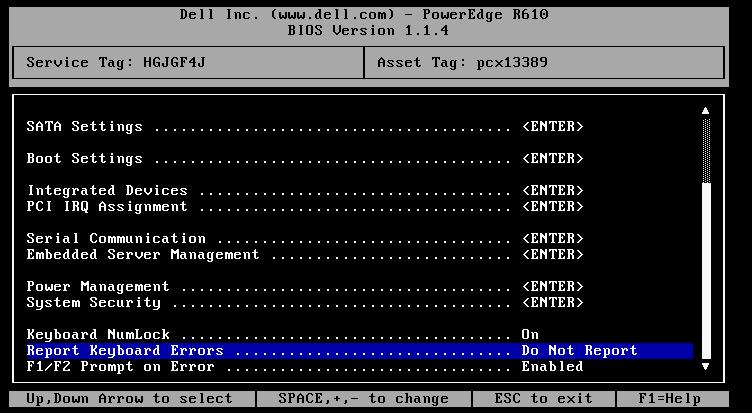|
Size: 1474
Comment:
|
Size: 1513
Comment:
|
| Deletions are marked like this. | Additions are marked like this. |
| Line 28: | Line 28: |
| '''Boot Sequence''' unter '''Boot Settings''' wählen | '''Boot Sequence''' unter '''Boot Settings''' wählen:<<BR>><<BR>> |
| Line 32: | Line 32: |
| Es sind nur NIC 1 und 2 sowie NIC 3 und 4 gemeinsam deaktivierbar | Es sind nur NIC 1 und 2 sowie NIC 3 und 4 gemeinsam deaktivierbar:<<BR>><<BR>> |
| Line 36: | Line 36: |
| Den Hostnamen als '''User Defined String''' eingeben | Den Hostnamen als '''User Defined String''' eingeben:<<BR>><<BR>> |
Diese Seite beschreibt die nötigen Schritte, um einen Dell Poweredge R610 oder R710 zu installieren.
Contents
Remote Access Konfiguration
Hier nutzt man die Voreinstellung der iDRAC-Karte. Nachdem Notebook und iDRAC-Port verbunden sind:
# /sbin/ifconfig eth0 up 192.168.0.1 netmask 255.255.255.0 # ssh 192.168.0.120
Login as root, password: calvin .
$ racadm setniccfg -s <IP> <Netmask> <Gateway>
Dann Ausloggen und den DRAC5 (wieder) an den Switch anschließen. Nach ein paar Sekunden ist er unter der neuen Adresse erreichbar.
BIOS
CPU Virtualisierungserweiterungen aktivieren
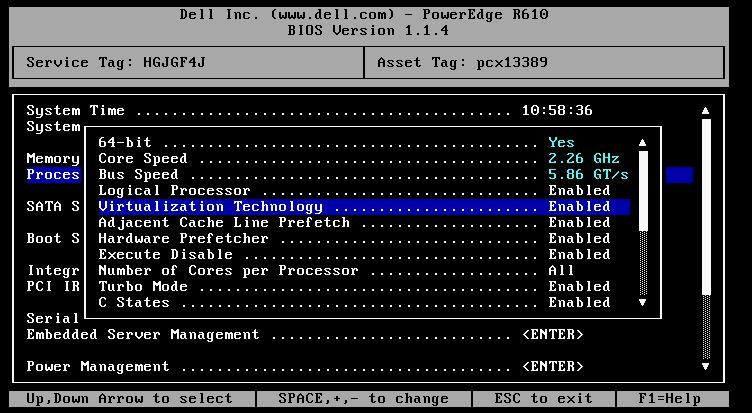
Automatisches Booten per PXE deaktivieren
Boot Sequence unter Boot Settings wählen:
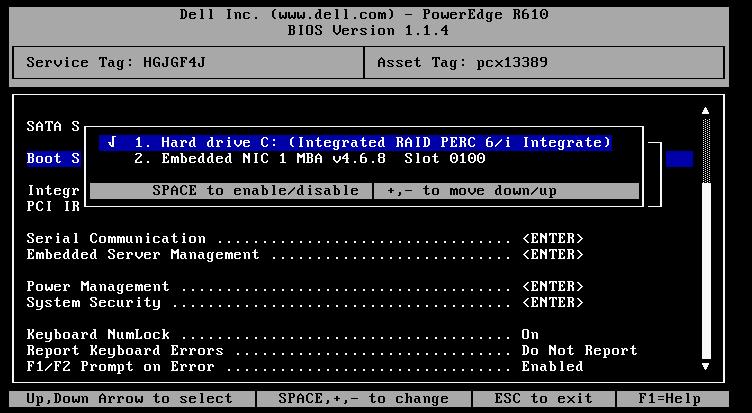
Ungenutzte NICs deaktivieren
Es sind nur NIC 1 und 2 sowie NIC 3 und 4 gemeinsam deaktivierbar:
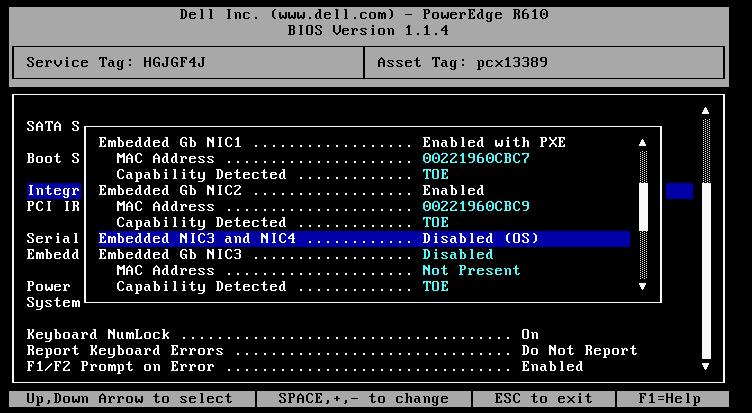
LCD-Anzeige
Den Hostnamen als User Defined String eingeben:
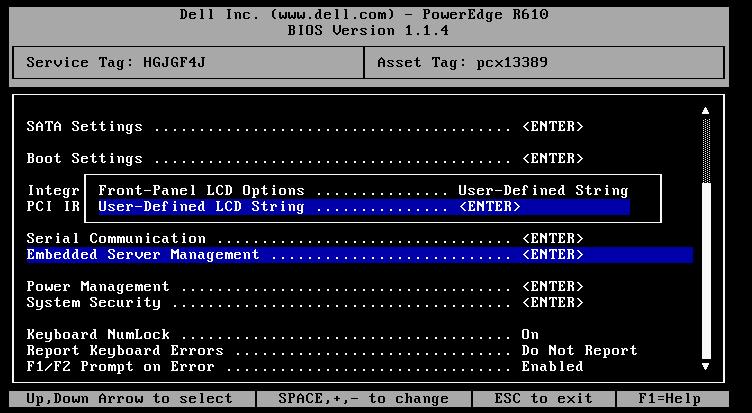
Stromspar-Einstellungen
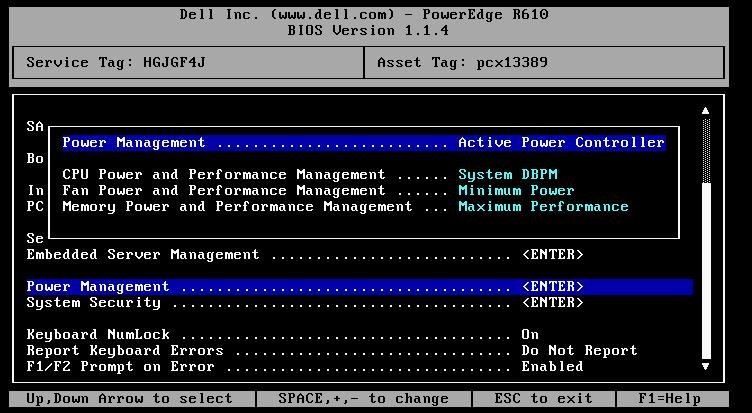
Automatisches Einschalten nach Stromausfall deaktivieren
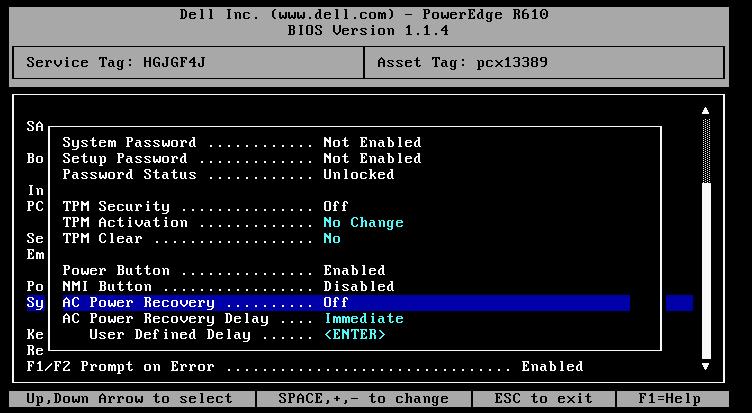
Keine Keyboard-Fehler